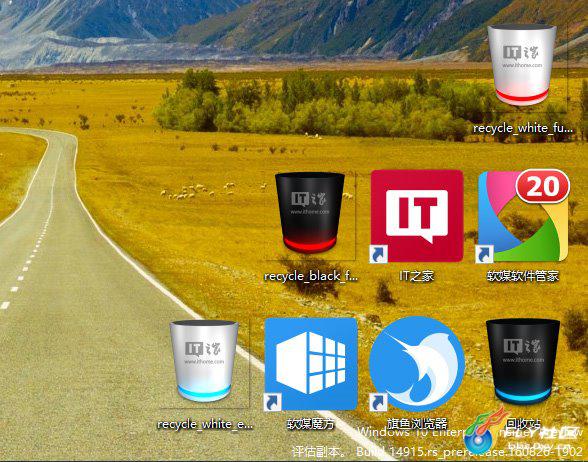EQ��yC1j� 在《
Win10秘笈:打造可自动清空的回收站》一文中,很多朋友想要文章开头的两款回收站图标
下载。既然大家喜欢,
IT之家就专门搜寻了一些好看的回收站图标合并发给大家,其中就包含上一篇文章中的两个“爆款”。鉴于图标太多,所以我们
打包上传到
网盘,大家按需使用即可,不然一组一组的给链接太过零碎。
{ MS�kHf=�  |\<`��Ib4j
|\<`��Ib4j 我们给的基本都是png格式,因为图标制作者一般都做这个
格式的源文件。但Windows中一般都用ico格式的图标,所以我们特意奉上了图标转换教程。不出大家所料,图标转换的工具正是大家喜闻乐见的
软媒魔方(
点击下载)图标大师(自己的网站,自己的文章,硬植自己的广告让别人说去吧……任性没办法๑乛◡乛๑)。
~'i��Ho]9O  '()xHEG�l3
'()xHEG�l3 ▲图片说明:Windows民间垃圾桶合集……
}=UHbU.n~! 我们以上文中的“爆款”图标为例,具体转换和替换方法如下:
��E�C6�DW= DV+xg3\(>1 1、下载
软媒魔方和图标大师后,打开后进入“格式转换”,如下图 ——
t�?ZI".>�� 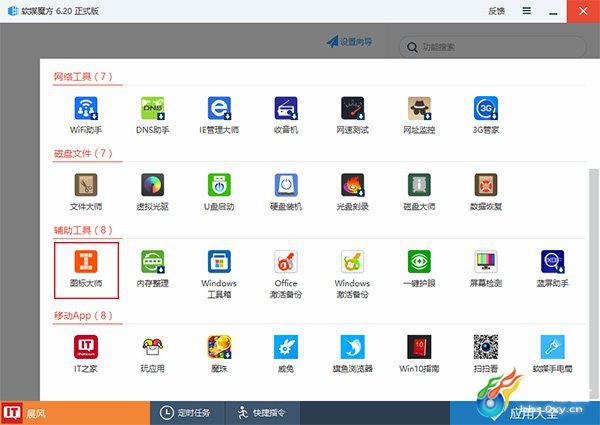 V�b��4#,��
V�b��4#,�� 2、拖动想要转换为ico的图标到方框中(左右都行,如果想把ico转换为png也一样,直接拖进来就行)
c~$�)UND^ 3、转换瞬间完成,这个过程支持同时进行多个图标批量转换,转换后会询问是否打开输出文件夹,用户自行决定,但可能还是打开比较方便些,如下图 ——
o�]�` *M|� 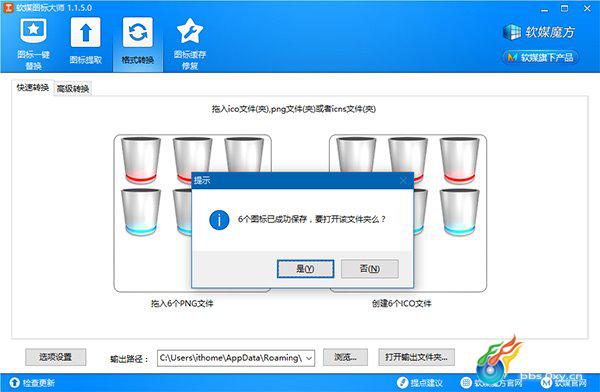 djQH1^�(IU
djQH1^�(IU 4、转换完成后,点击左上方“图标一键替换”,在回收站图标上单击右键,选择“更改图标”,如下图 ——
4(�~L#}:r! 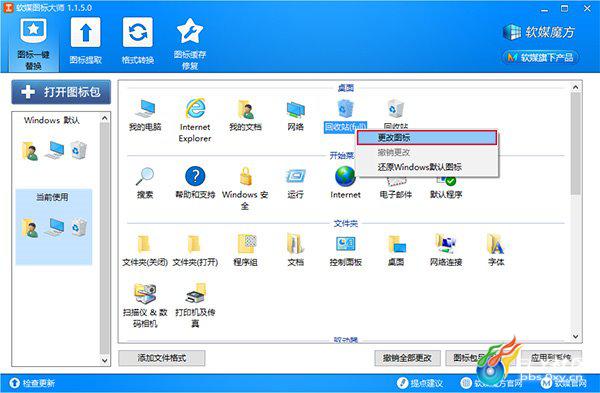 gA5/,wD��O
gA5/,wD��O 5、找到刚才转换好的图标文件,替换两个回收站图标即可(这款图标有多个尺寸,选用最大号512x512的便于缩放),如下图 ——
Y. 5_6'Eo?  g�s��v�uE�
g�s��v�uE� 6、换完之后记得点击右下角的“应用到
系统”,如下图 ——
" 4K(j�Xq|  �D},>m�fzF
�D},>m�fzF 软媒图标大师还是很方便易用的,格式转换和图标替换“一条龙”服务,而且想换谁就换谁,随心所欲。
5k3�n\sqZA 精美回收站图标合集打包下载:
网盘下载(4.80MB)
2L��L��'J7 应广大用户要求,特意上传两套“IT之家定制款”回收站图标,
点击下载(797KB),以下为效果图:
w�%V�U/6�~